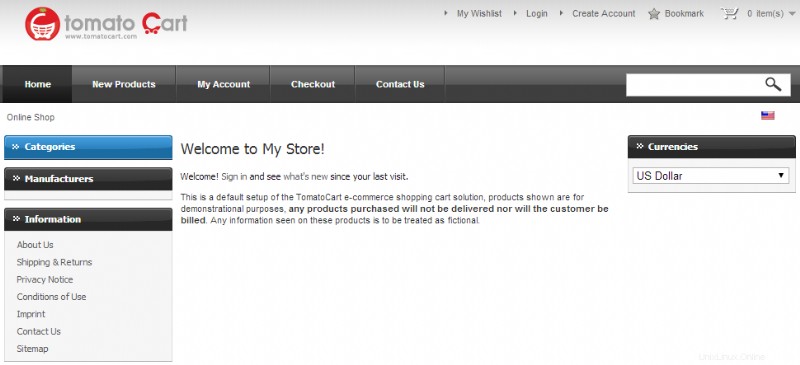
Dans ce guide, nous allons vous montrer comment installer TomatoCart à l'aide du programme d'installation de Softaculous. TomatoCart est un open-source Système de panier conçu pour être compatible avec tous les appareils numériques. Ceci est important, car les gens surfent de plus en plus sur le Web avec des appareils autres que les ordinateurs portables et les PC. Voici un lien vers le site officiel de TomatoCart.
Installer TomatoCart
-
- Connectez-vous à cPanel.
- Cliquez sur Softaculous bouton dans Logiciel/Services section.
- Trouvez TomatoCart dans Softaculous via l'outil de recherche.
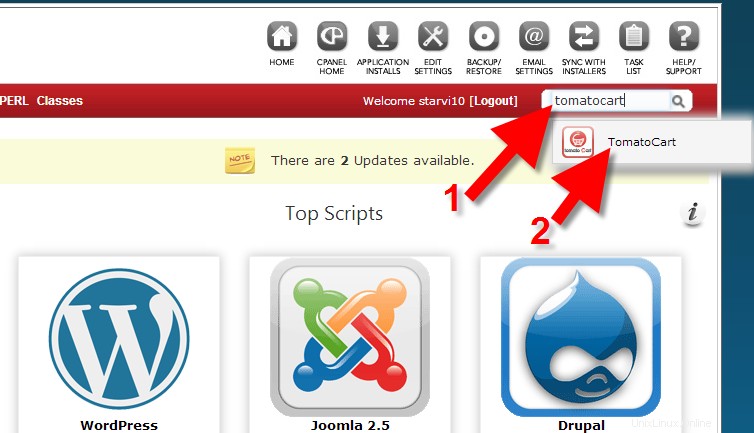
- Cliquez sur Installer bouton.
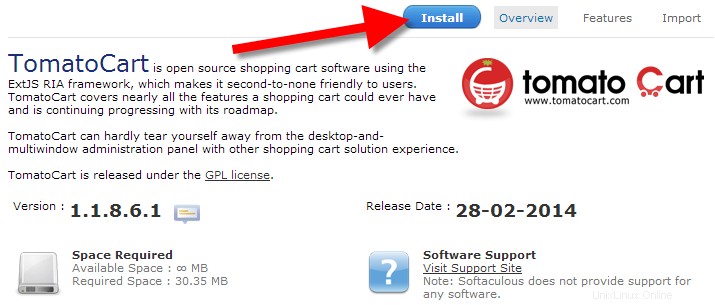
- Vous serez alors sur la Configuration du logiciel page. Remplissez les champs selon vos besoins, puis cliquez sur Installer bouton lorsque vous avez terminé. Vous trouverez ci-dessous une brève description des options :
Choisir le protocole Sélectionnez le mode de chargement de votre adresse Web, les options sont https:// , https://www. , https:// , https://www. Pour le https options, vous devez utiliser un SSL. Choisissez un domaine Cliquez sur la liste déroulante et choisissez parmi vos domaines principal ou complémentaire. Dans l'annuaire Laisser ce champ vide installera TomatoCart directement sur votre domaine, par exemple :https://example.com; Si vous entrez un nom de répertoire, tel que tomatocart, vous accéderez au site sur https://example.com/tomatocart Nom de la base de données Entrez un nom pour la base de données qui sera créée lors de l'installation. Nom du magasin Donnez un nom à votre boutique ; cela peut être modifié ultérieurement. Propriétaire du magasin Indiquez ici le nom du propriétaire du magasin. Préfixe de table Le texte que vous entrez ici sera ajouté aux noms de table dans la base de données, vous aidant à les identifier. Nom d'utilisateur administrateur Le nom que vous entrez ici sera utilisé pour vous connecter à la section d'administration de TomatoCart. Mot de passe administrateur Le mot de passe que vous entrez ici sera utilisé pour vous connecter à la section d'administration de TomatoCart. E-mail de l'administrateur L'adresse e-mail que vous entrez ici sera contactée pour des choses telles que la réinitialisation du mot de passe demandes ou notifications de mise à jour . Options avancées Cliquer sur le + Le symbole ici fournira une option pour Désactiver les notifications de mise à jour . Cochez la case si vous ne souhaitez pas recevoir de notifications de mise à jour. L'installation va commencer, cela peut prendre 3-4 minutes. Le processus est terminé lorsque vous voyez un message indiquant "Félicitations, le logiciel a été installé avec succès .”
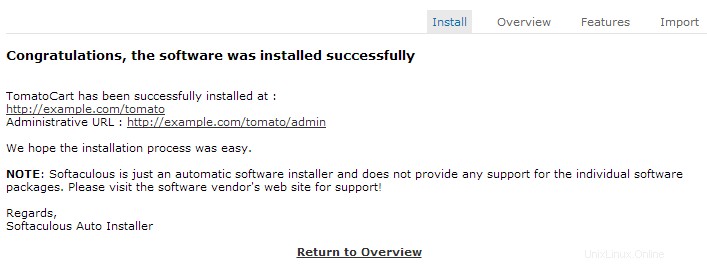
Félicitations, vous savez maintenant comment installer TomatoCart en utilisant Softaculous dans cPanel !